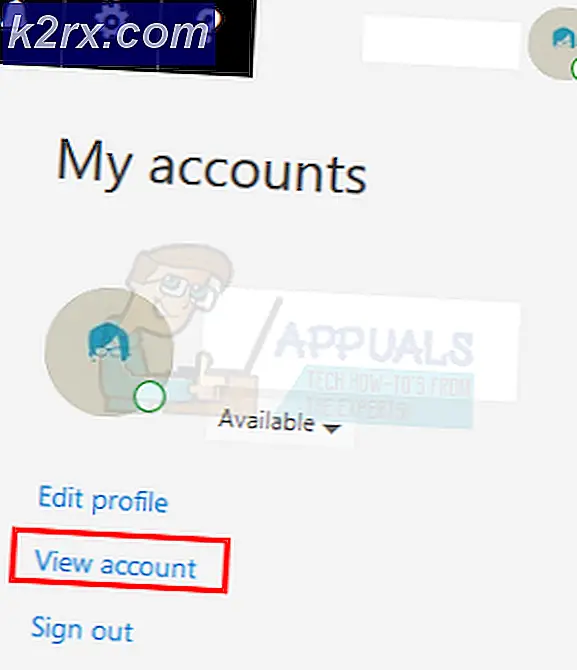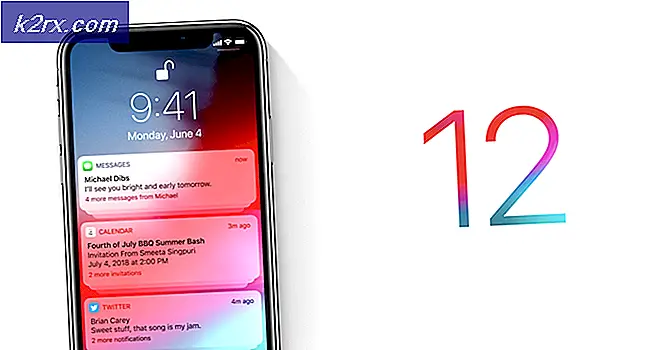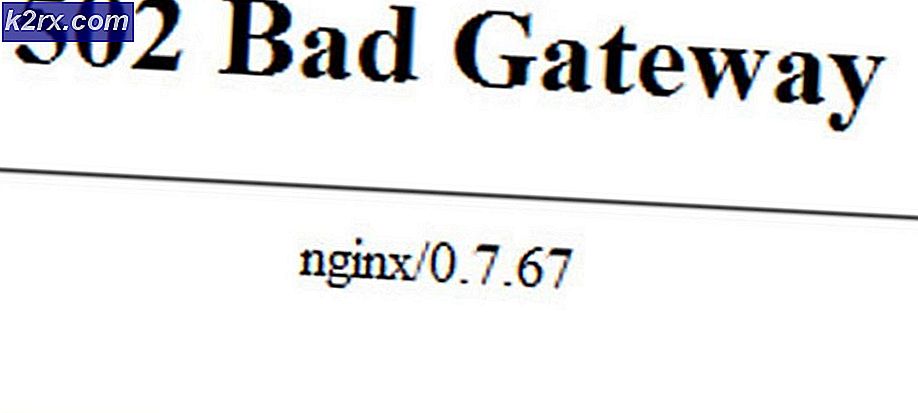Düzeltme: mfc100u.dll eksik
Witcher, Adobe ürünleri ve diğer bazı buhar oyunları gibi uygulamaları kullanırken veya yüklerken, mesajlarla ilgili hatalar alabilirsiniz.
- Program mfc100u.dll bilgisayarınızdan eksik olduğundan başlatılamıyor. Bu sorunu gidermek için programı yeniden yüklemeyi deneyin.
- Mfc100u.dll başlatılama sorunu vardı. Belirtilen modül bulunamıyor
- Mfc100u.dll yüklenirken hata oluştu. Belirtilen modül bulunamıyor.
- dll ya Windows üzerinde çalışacak şekilde tasarlanmamıştır ya da bir hata içermektedir.
Mfc100u.dll, çoklu ortam uygulamaları ve oyunları için bir bağımlılık vardır ve hatalar .dll dosyasının eksik veya bozuk olduğunu gösterir.
Bu sorun, Windows'un tüm sürümlerini etkiler ve kopya klasörünü çalışan veya Microsoft Visual C ++ 2010'u yükleyen bozuk veya eksik mfc100u.dll dosyasını değiştirerek giderilebilir
Yöntem 1: Microsoft Visual C ++ 2010 SP1 Yeniden Dağıtılabilir Paketi yükleniyor
Microsoft Visual C ++ 2010 SP1 Yeniden Dağıtılabilir paketinin yüklenmesi, hatayı üreten uygulamaların bağımlılığı olduğundan sorunu anında çözmelidir.
PRO TIP: Sorun bilgisayarınız veya dizüstü bilgisayar / dizüstü bilgisayar ile yapılmışsa, depoları tarayabilen ve bozuk ve eksik dosyaları değiştirebilen Reimage Plus Yazılımı'nı kullanmayı denemeniz gerekir. Bu, çoğu durumda, sorunun sistem bozulmasından kaynaklandığı yerlerde çalışır. Reimage Plus'ı tıklayarak buraya tıklayarak indirebilirsiniz.- Microsoft Visual C ++ 2010 SP1 Yeniden Dağıtılabilir paketini buradan indirin. (32 bit / 64 bit)
- İndirilenler klasörüne gidin ve indirdiğiniz sürüme bağlı olarak vcredist_x86.exe veya vcredist_x64.exe adında yürütülebilir dosyayı başlatın.
- Yazılımı bilgisayarınıza yüklemek için yönergeleri izleyin ve tamamlandığında yeniden başlatın.
- Sorunun çözülüp çözülmediğini onaylamak için hatayı görüntüleyen uygulamayı açın.
Yöntem 2: Bir Çalışma mfc100u.dll.dll Dosyasını Sağlamak
Mfc100u.dll dosyasının 32 bit sürümünü System32 klasörüne ve SysWOW64 klasörüne 64 bit sürümüne kopyalayıp uygulamayı yeniden başlatmayı deneyebilirsiniz.
- Buradan mfc100u.dll dosyasını indirin (32-bit / 64-bit). İndirme konumunu açın, mfc100u.dll dosyasını sağ tıklayın ve kopyalayın.
- Yeni bir Windows Gezgini penceresi açın, konum çubuğuna % windir% \ SysWOW64 yazın ve Enter tuşuna basın. SysWOW64 klasöründe, sağ tıklayın ve seçin
- % Windir% \ System32 kullanarak aynı işlemi tekrarlayın ve dosyayı System32 klasörüne yapıştırın. İlgili klasörde mfc100u.dll yapıştırmak unutmayın. Ayrıca, bu işlem yönetici haklarını vermek zorunda kalabilirsiniz.
- Çalışıp çalışmadığını görmek için uygulamayı tekrar başlatmayı deneyin.
PRO TIP: Sorun bilgisayarınız veya dizüstü bilgisayar / dizüstü bilgisayar ile yapılmışsa, depoları tarayabilen ve bozuk ve eksik dosyaları değiştirebilen Reimage Plus Yazılımı'nı kullanmayı denemeniz gerekir. Bu, çoğu durumda, sorunun sistem bozulmasından kaynaklandığı yerlerde çalışır. Reimage Plus'ı tıklayarak buraya tıklayarak indirebilirsiniz.